Actionazでキーボードとマウスのクリックをエミュレートする

繰り返しのタスクを自動で実行したいですか?手動でボタンを何度もクリックする代わりに、アプリケーションが
ProtonMailは、ジャーナリスト、活動家、および電子メールの会話中にプライバシーを求める人々のための頼りになるメールサービスです。すべての通信はエンドツーエンドで暗号化されており、オープンソースであるため、自由ソフトウェアコミュニティがコードの脆弱性を監査できるようになっています。
ProtonMailにはAndroidとiOS用のモバイルアプリケーションがありますが、デスクトップユーザーには専用のメールアプリケーションがありません。公式には、開発者はコンピューターユーザー向けに作られたアプリを持っていないので、ElectronMailはその余裕を取り戻しました。
ElectronMailはサードパーティのProtonMailアプリケーションです。Electronツールを使用して、ProtonMail WebインターフェイスをLinux、MacOS、およびWindows用の洗練された使いやすいメールアプリにラップします。
注:このガイドでは、LinuxでのElectronMailのセットアップに焦点を当てます。ただし、Linuxを使用しておらず、他のプラットフォームでアプリを試してみたい場合は、ここをクリックして詳細を確認してください。
ElectronMailをインストールする
ElectronMailは、Ubuntu / Debian用のDEBパッケージ、Fedora / SUSE用のRPM、Arch用のPacmanパッケージ、Snaps、AppImageのサポートなど、さまざまな種類のインストール方法をサポートしています。さらに、ElectronMailはMacOS、Windows、さらにはFreeBSDでも動作します。
ElectronMailのコピーを起動して実行するには、Linuxデスクトップでターミナルウィンドウを開きます。これを行う最も簡単な方法は 、キーボードのCtrl + Alt + T または Ctrl + Shift + Tを押すこと です。ターミナルウィンドウが開いたら、以下のコマンドラインの指示に従います。
Ubuntu / Debian
UbuntuまたはDebianへのElectronMailのインストールは、CDコマンドを使用して「tmp」ディレクトリに移動することから始まります。ターミナルセッションをそこに移動する必要がある理由は、「tmp」がファイルを短時間しか保存しないためです。このフォルダは、ホームディレクトリを乱雑にするのではなく、にパッケージをダウンロードするのに最適です。
cd / tmp
wgetを使用して、ElectronMailのDEBパッケージリリースを「tmp」ディレクトリにダウンロードします。ファイルは小さいので、数秒しかかかりません。
wget https://github.com/vladimiry/ElectronMail/releases/download/v3.5.0/electron-mail-3.5.0-linux-amd64.deb
dpkgコマンドを使用して、DEBパッケージファイルをUbuntuまたはDebianPCにインストールします。
sudo dpkg -i electronic-mail-3.5.0-linux-amd64.deb
apt installを実行して、インストールプロセスを終了します。Debianの一部のバージョンでは、aptをapt-getに置き換える必要がある場合があることに注意してください。
sudo apt install -f
Arch Linux
通常、ArchLinuxはAURを介してアプリのサポートを受けます。ElectronMailを使用して、開発者は簡単にインストールできるPacmanパッケージを提供しました。パッケージを入手するには、CDコマンドで「tmp」に移動することから始めます。
cd / tmp
wgetを使用して最新のPacmanElectronMailリリースをダウンロードし ます。
wget https://github.com/vladimiry/ElectronMail/releases/download/v3.5.0/electron-mail-3.5.0-linux-x64.pacman
ArchLinuxパッケージマネージャーを使用してアプリをインストールします。
sudo pacman -U electronic-mail-3.5.0-linux-x64.pacman
Fedora / OpenSUSE
ElectronMailをFedoraまたはOpenSUSEにインストールすることは、Ubuntu / Debianルートと非常によく似ています。パッケージをダウンロードしてインストールします。
Fedora
Fedoraの最も優れている点は、パッケージマネージャーがインターネットから直接RPMファイルをインストールできることです。したがって、wgetを使用する必要はありません。代わりに、以下のdnfコマンドを使用してElectronMailを直接インストールしてください。
sudo dnf install https://github.com/vladimiry/ElectronMail/releases/download/v3.5.0/electron-mail-3.5.0-linux-x86_64.rpm -y
OpenSUSE
OpenSUSEでElectronMailを入手するには、まずターミナルウィンドウを「tmp」に移動します。次に、wgetでダウンロードし、Zypperでインストールします。
cd / tmp
wget https://github.com/vladimiry/ElectronMail/releases/download/v3.5.0/electron-mail-3.5.0-linux-x86_64.rpm
sudo zypper install electronic-mail-3.5.0-linux-x86_64.rpm
スナップ
DEB、Pacman、またはRPMパッケージファイルをダウンロードしたくないですか?ElectronMailのスナップリリースをお試しください!インストールは信じられないほど簡単です。以下のsnapinstallコマンドを実行するだけです。
注:LinuxPCは最新のSnapランタイムを実行している必要があります。有効にする方法がわかりませんか?こちらのガイドをご覧ください。
sudo snap installelectron-mail
AppImage
ElectronMailは、RPM、Pacmanパッケージ、DEB、またはスナップをインストールできない場合に、AppImageを介して配布されます。AppImageバージョンを機能させるには、以下のコマンドを入力します。
mkdir -p〜 / AppImages cd〜 / AppImages wget https://github.com/vladimiry/ElectronMail/releases/download/v3.5.0/electron-mail-3.5.0-linux-x86_64.AppImage chmod + x electronic-mail -3.5.0-linux-x86_64.AppImage ./electron-mail-3.5.0-linux-x86_64.AppImage
ElectronMailを設定する
ElectronMailのセットアップを開始するには、Linux PCでアプリメニューを開き、アプリを起動します。開いたら、以下の手順に従って、機能させる方法を学びます。
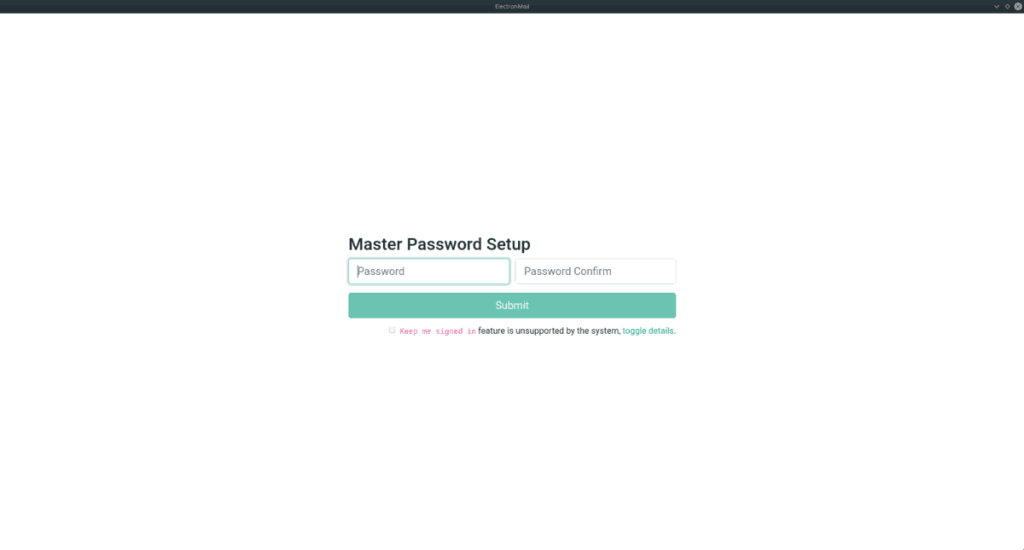
ステップ1: ElectronMailを初めて起動すると、電子メールメッセージを保護するためにマスターパスワードを設定するように求められます。使用strongpasswordgeneratorのツールを、新しいマスターパスワードを作成します。
ステップ2: ログインページに移動し、ログインやパスワードなどのProtonmail情報を入力します。使用する場合は、ボックスに2要素コードも入力してください。
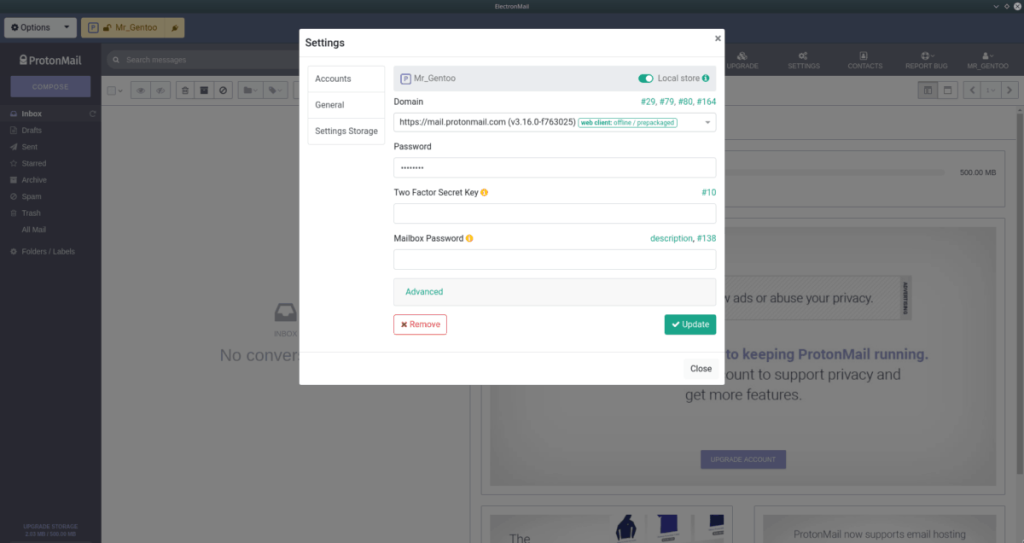
ステップ3:「ドメイン」をクリックして、リストからドメインを選択します。Torを使用する場合は、「オニオン」を選択します。オプション。
ステップ4:アカウントを追加したら、[閉じる]ボタンをクリックします。
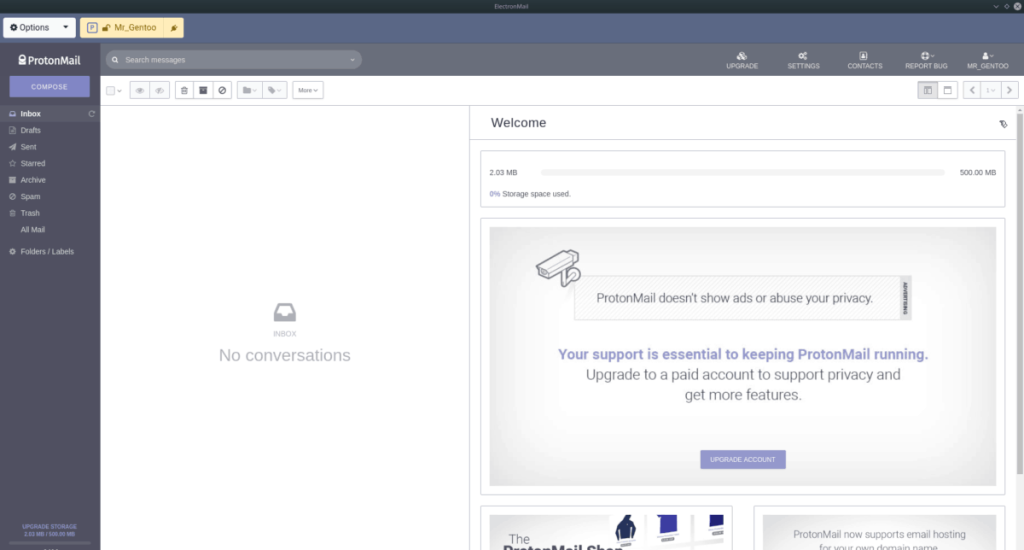
ユーザー名がElectronMailに追加されるとすぐに、ProtonMailがロードされ、ElectronMailを介してLinuxデスクトップ上のProtonmailにアクセスできるようになります。
繰り返しのタスクを自動で実行したいですか?手動でボタンを何度もクリックする代わりに、アプリケーションが
iDownloadeは、BBCのiPlayerサービスからDRMフリーのコンテンツをダウンロードできるクロスプラットフォームツールです。.mov形式の動画もダウンロードできます。
Outlook 2010の機能についてはこれまで詳細に取り上げてきましたが、2010年6月までにリリースされないため、Thunderbird 3について見ていきましょう。
たまには休憩も必要です。面白いゲームを探しているなら、Flight Gearを試してみてください。無料のマルチプラットフォームオープンソースゲームです。
MP3 Diagsは、音楽オーディオコレクションの問題を解決するための究極のツールです。mp3ファイルに適切なタグを付けたり、アルバムカバーアートを追加したり、VBRを修正したりできます。
Google Waveと同様に、Google Voiceも世界中で大きな話題を呼んでいます。Googleはコミュニケーション方法を変えることを目指しており、
Flickrユーザーが高画質で写真をダウンロードできるツールはたくさんありますが、Flickrのお気に入りをダウンロードする方法はありますか?最近、
サンプリングとは何でしょうか?Wikipediaによると、「サンプリングとは、一つの録音から一部、つまりサンプルを取り出し、それを楽器や音楽として再利用する行為です。
Googleサイトは、Googleのサーバー上でウェブサイトをホストできるGoogleのサービスです。しかし、一つ問題があります。それは、バックアップのための組み込みオプションがないことです。
Google Tasksは、カレンダー、Wave、Voiceなどの他のGoogleサービスほど人気はありませんが、それでも広く使用されており、人々の生活に不可欠な部分となっています。


![FlightGear Flight Simulatorを無料でダウンロード[楽しもう] FlightGear Flight Simulatorを無料でダウンロード[楽しもう]](https://tips.webtech360.com/resources8/r252/image-7634-0829093738400.jpg)





